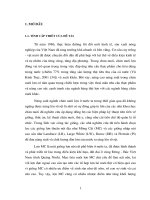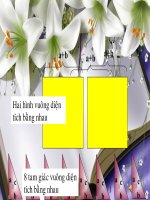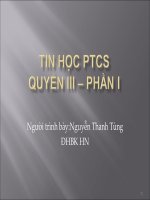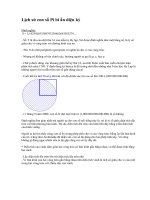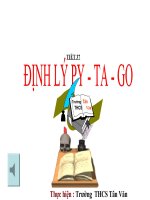adc4bit rapbery pi 4
Bạn đang xem bản rút gọn của tài liệu. Xem và tải ngay bản đầy đủ của tài liệu tại đây (1.83 MB, 10 trang )
Cho một hệ thống giám sát nhiệt độ được mô tả trong Hình 2 .1. Trong đó, cảm
biến nhiệt đợ hoạt động trong dải từ 0oC đến 100oC được đưa qua bộ biến đổi ADC 4
bit (ký hiệu là ) và đưa vào khối điều khiển (Đầu ra của khối điều khiển ký hiệu là F).
Đèn hiển thị sẽ sáng khi nhiệt độ nằm trong dải, sai số cho phép 4C.
u cầu: Soạn thảo chương trình điều khiển, mơ phỏng trên phần mềm và nạp
chạy trên kit để thu về kết quả thực tế.
Hình 2.1: Sơ đồ khới hệ thớng giám sát nhiệt độ
Giải quyết vấn đề: Để phục vụ cho việc tính toán và viết code sau này, đầu tiên
ta cần lập bảng chân lý cho hàm F:
-
Hệ số tỉ lệ khi sử dụng bộ biến đổi ADC 4 bit là: = 6,25
-
Mặt khác: Với sai số cho phép = 4C ta sẽ có bước lượng tử là 2 = 8C
-
Với yêu cầu đề bài đèn hiển thị sẽ sáng( tương ứng với đầu ra ở trạng thái 1) khi
nhiệt độ nằm trong giải 10C - 50C. Từ yêu cầu đề bài ta có bảng chân lý mô tả
hàm F như sau:
Bảng 2.1: Bảng chân lý mô tả hàm F
A
0
0
0
0
0
0
0
0
1
1
1
1
1
1
1
1
Giá tri đầu ra bộ ADC
B
C
0
0
0
0
0
1
0
1
1
0
1
0
1
1
1
1
0
0
0
0
0
1
0
1
1
0
1
0
1
1
1
1
D
0
1
0
1
0
1
0
1
0
1
0
1
0
1
0
1
Mức nhiệt độ
(oC)
0
8
16
24
32
40
48
56
64
72
80
88
96
104
112
120
F
0
1
1
1
1
1
1
0
0
0
0
0
0
X
X
X
Tối giản hóa hàm F bằng phương pháp bìa Cácnơ.
Hình 2.2: Tới giản hóa hàm F bằng phương pháp bìa Các nơ theo dạng tủn
- Từ kết quả tối giản được ta thu được hàm F sau tối giản như sau:
Với hàm ra F như trên ta bắt đầu xây dựng code: Phần code soạn thảo xem
thêm ở phục lục chương
Sau khi có hàm ra F theo yêu cầu của đề bài và xây dựng được code như thực
hiện hàm ra F như mong muốn, tiếp theo ta tiến hành nạp code lên kit và chạy.
Đây là ví dụ điển hình cho việc thiết kế mạch tổ hợp trên phần mềm Xilinx ISE
và Kit SPARTAN VI sử dụng ngôn ngữ VHDL. Để thực hiện bài toán này ta
thực hiện qua các bước sau:
-
Bước 1: Tạo Project mới trên Xilinx ISE.
-
Bước 2: Add file VHDL.
-
Bước 3: Biên dịch chương trình.
-
Bước 4: Gán chân.
-
Bước 5: Nạp chương trình lên kit SPARTAN VI..
1.1.1.1 Các bước thực hiện bài tốn
Bước 1 : Khởi đợng phần mềm xilin ISE chọn file => new project => tiến hành đặt
tên và chọn đường dẫn lưu cho project
Hình 2.3 Đặt tên project
Tiếp theo tại project setting, mục Family ta chọn spartan 6, Device chọn
XC6SLX9, bấm next bấm finish
Hình 2.4 Chọn thơng số và tạo project
Bước 2 : ta thu được cửa sổ làm việc của project mới chuột phải vào project vừa
tạo chọn new source, tại mục select source type đã chọn VLDL modul, tiến hành đặt
tên và chọn đường dẫn lưu file. Ấn next và finish, cửa sổ soạn thảo hiện ra, tiến hành
soạn thảo code.
Hình 2.5 Tạo project VHDL
Bước 3 : Hoàn thành code và save sau đó click biểu tượng Implement topmodul.
Hình 2.6 Soạn thảo code và check lỗi
Bước 4 : Tiếp theo ta chọn tool chọn Plan Ahead => I/O planing.
Hình 2.7 Thực hiện gán chân vào ra
Cửa sở planing hiện ra để ta quy định chân vào/ra cho kit.
Chọn scalar ports, quy định các chân tại mục Site => nhấn Ctrl +S để lưu lại sau đó
thoát khỏi plan ahead.
Hình 2.8 Thực hiện gán chân vào ra
Với việc gán chân ở trên kit Spartan VI ta cần lưu ý khi gán chân phải gán chân
đúng với chắc năng của chân khi kết nối với các thiết bị ngoại vi.
Sơ đồ gán chân trên Kit Spartan VI được trình bày trong phần phụ lục
Bước 5 : Quay lại xilinx ISE ta tiến hành check lại mục Implement Design và
Generate Programming File bằng cách click đúp vào từng mục
Hình 2.9 Thực hiện check lại các thay đổi
Bước 6 : Sau khi đã check lại xong ta kết nối kit với máy tính, chọn tool =>
iMPACT => ok
Hình 2.10 Mở cửa sở iMPACT
Cửa sở iMPACT hiện ra click đúp chọn mục Boundary scan => chuột phải vào cửa
sổ vừa hiện ra chọn Initialize Chain => chọn file .bit được tạo => chọn ‘no’
Hình 2.11 Chọn file .bit để nạp cho kit
Cửa sổ Device programming Properties hiện ra chọn Cancel
Hình 2.12 Tiến hành nạp code lên kit
Sau đó click đúp vào Program => thông báo đã nạp thành công code lên kit.
Hình 2.13 Thơng báo nạp kit thành cơng
Ta thu được kết quả thu được mơ tả trong hình 2.18 và mục 2.10.1.3
Hình 2.14: Kết quả thu được
1.1.1.2 Kết quả bài tốn
Có thể thấy được LED số 8 trên Kit Spartan VI đang được hiển thị sáng hơn cả, 4
DIP switch đang thực hiện để điều khiển LED đó tương ứng với code lập trình LED sẽ
sáng tương ứng với 4 DIP switch ở mức 0. Do LED ở trên kit được tích cực mức 0 nên
khi đầu ra bằng 0 LED sẽ sáng (Hình 2.19), Kết quả này chính xác với yêu cầu của bài
toán